在Excel中录入好数据以后都需要进行排序,其中按某列来记性排序是很常用的一个技巧,如果不懂得如何按某列进行排序的朋友不妨来学习学习。下面是由学习啦小编分享的excel2007 按某列进行排序的教程,供大家阅读、学习。
excel2007 按某列进行排序的教程:
按某列排序步骤1:打开Excel表格。
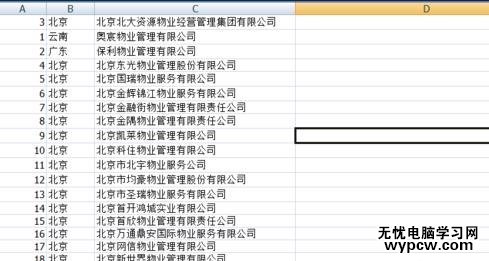
按某列排序步骤2:选择需要排序的数据列表。
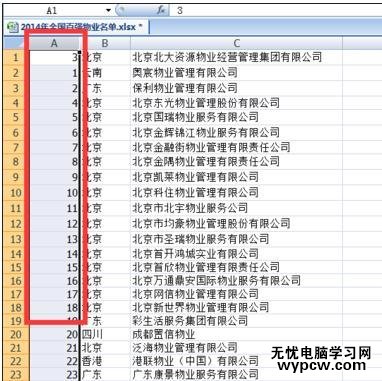
按某列排序步骤3:点击数据。
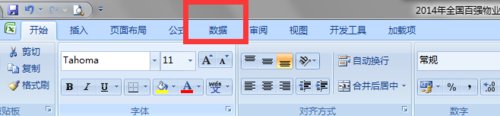
按某列排序步骤4:这里可以选择升序,也可以选择降序。
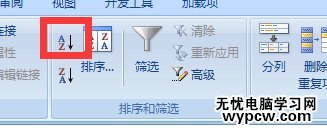
按某列排序步骤5:点击扩展选定区域,若果不选,行与行之间的数据会被打乱。
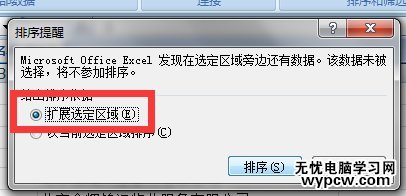
按某列排序步骤6:根据A列数据升序排列的表格。
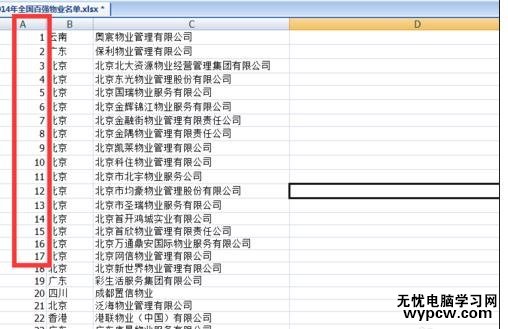
1.如何在Excel2007中设置数据排序操作
2.怎么在Excel2007中按照笔画进行排序
3.如何用excel按照地址排序的方法
4.excel 2007自定义排序的方法
5.excel如何自动排序
6.excel中排序号的教程
7.Excel2007数据如何筛选与排序
新闻热点
疑难解答